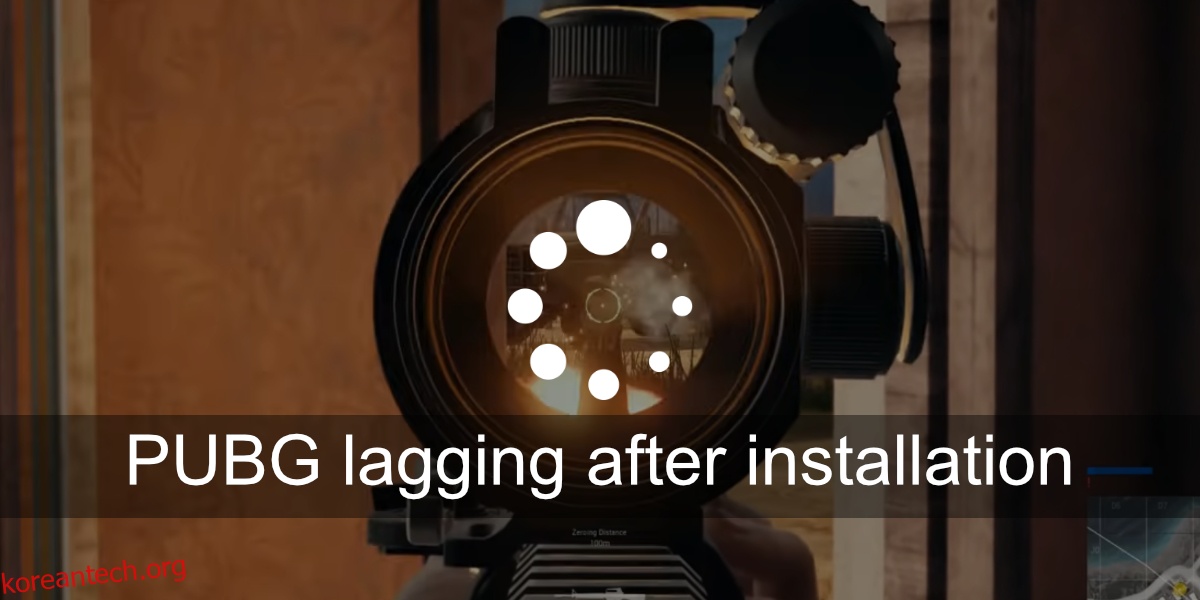PUBG는 온라인 게임입니다. 전 세계의 플레이어가 폐쇄된 서버에 연결하고 게임에서 다른 플레이어와 합류합니다. 플레이어가 사용 가능한 가장 가까운 서버에 참여하는 이유는 핑을 줄이고 지연을 줄이기 위함입니다. PUBG와 같은 온라인 게임에서 지연은 훌륭한 게임과 즉사를 가르는 차이가 될 수 있습니다.
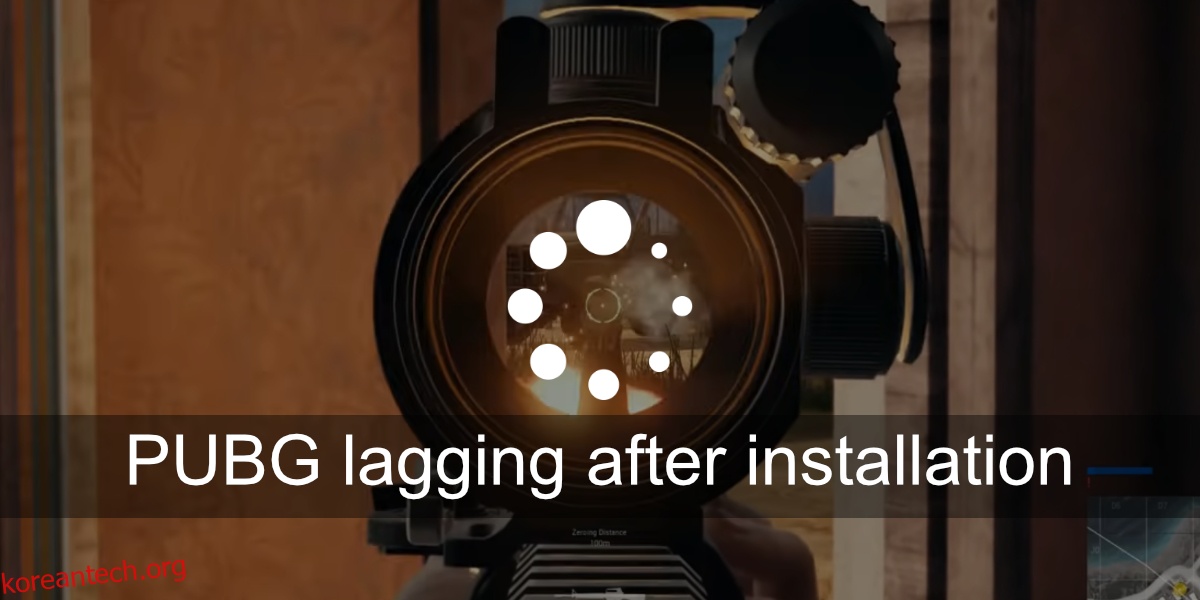
목차
설치 후 PUBG 지연 수정
PUBG는 두 가지 이유로 지연될 수 있습니다. 시스템의 하드웨어가 처리할 수 없는 열악한 인터넷 연결 또는 그래픽 설정. 그럼에도 불구하고 문제를 해결하기 위해 할 수 있는 몇 가지 작업이 있습니다.
그래픽 설정 확인
PUBG를 실행하려면 최소한 미드티어 시스템이 필요합니다. Steam에서 게임의 최소 하드웨어 요구 사항을 확인하세요. 시스템이 요구 사항과 일치하지 않거나 단지 요구 사항만 충족하는지 확인하십시오.
배틀그라운드를 엽니다.
게임 설정으로 이동합니다.
그래픽을 선택합니다.
그래픽을 가장 낮은 설정으로 줄이십시오.
그림자를 낮게 설정
후처리를 낮음으로 설정
질감을 중간 또는 낮음으로 설정
Vsync 및 모션 블러 끄기
해상도를 모니터의 기본 해상도로 설정
FOV 줄이기
FPS 제한을 줄이세요(PUBG는 실제로 60FPS가 필요한 게임이 아닙니다)
게임을 종료하고 다시 시작합니다.
서버 핑 확인
PUBG에서 가장 가까운 지역 서버가 반드시 최상의 핑을 제공하는 것은 아닙니다. 당신은 당신이 얻는 핑을 볼 수 있고 더 나은 핑을 가진 서버로 변경할 수 있습니다. 더 나은 핑은 지연이 거의 또는 전혀 없음을 의미합니다.
배틀그라운드를 엽니다.
설정으로 바로 가기.
‘서버 선택’을 클릭합니다.
ping이 가장 낮은 서버를 확인하고 선택하십시오.
VPN 비활성화
어떤 이유로든 VPN을 사용하여 PUBG를 플레이하는 경우 비활성화하십시오. PUBG는 VPN이 치트 도구라고 생각할 수 있으며 게임 플레이를 저하시키거나 완전히 차단할 수 있습니다. VPN은 게임에 적합하지 않을 수 있습니다. 비활성화한 다음 게임을 플레이해 보세요.
네트워크 핑 확인
자신의 인터넷 연결에 높은 핑이 없어야 합니다. 그렇다면 ISP와 함께 이 문제를 해결해야 합니다. 낮은 핑은 원활한 게임 경험의 핵심입니다.
Speedtest.net을 방문하십시오.
전체 속도 테스트를 실행합니다.
핑은 낮은 두 자릿수에 있어야 합니다.
핑이 높으면 ISP에 최적화 방법에 대해 문의하십시오. 동시에 연결 속도도 게임 플레이에 영향을 미친다는 것을 알아야 합니다. 동일한 연결에 너무 많은 사용자가 있고 속도가 빠르지 않으면 게임 플레이가 저하됩니다. 피크 시간 외에 플레이하거나 연결을 업그레이드하십시오.
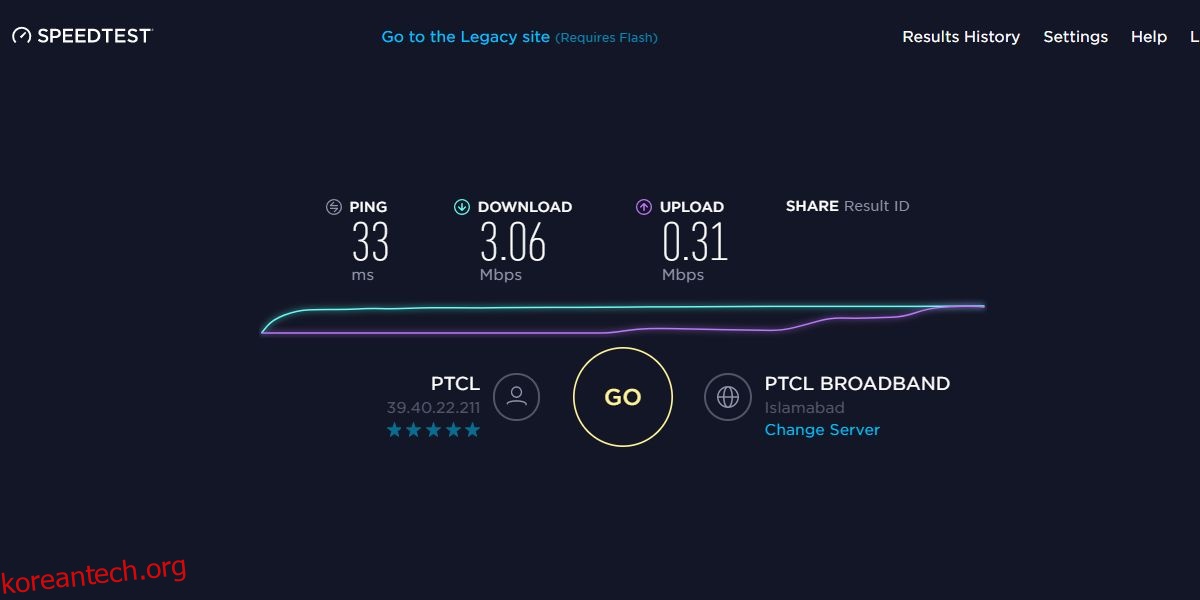
오버레이 앱 비활성화
Discord, Nvidia의 ShadowPlay 또는 OBS와 같은 오버레이 앱을 실행하여 게임을 녹화하는 경우 게임이 지연될 수 있습니다. 이러한 앱을 비활성화하고 게임을 실행해 보십시오. 특히 하드웨어가 최고가 아닌 경우 가능한 한 많은 시스템 리소스를 확보해야 합니다.
결론
시스템이 과열되지 않도록 설정되어 있는지 확인하십시오. 그래픽 드라이버가 최신 상태이고 Windows 10 시스템에 설치할 보류 중인 업데이트가 없는지 확인하십시오. 또한 업데이트 후 Steam이 다시 시작을 보류 중인 경우 계속해서 다시 시작하세요.